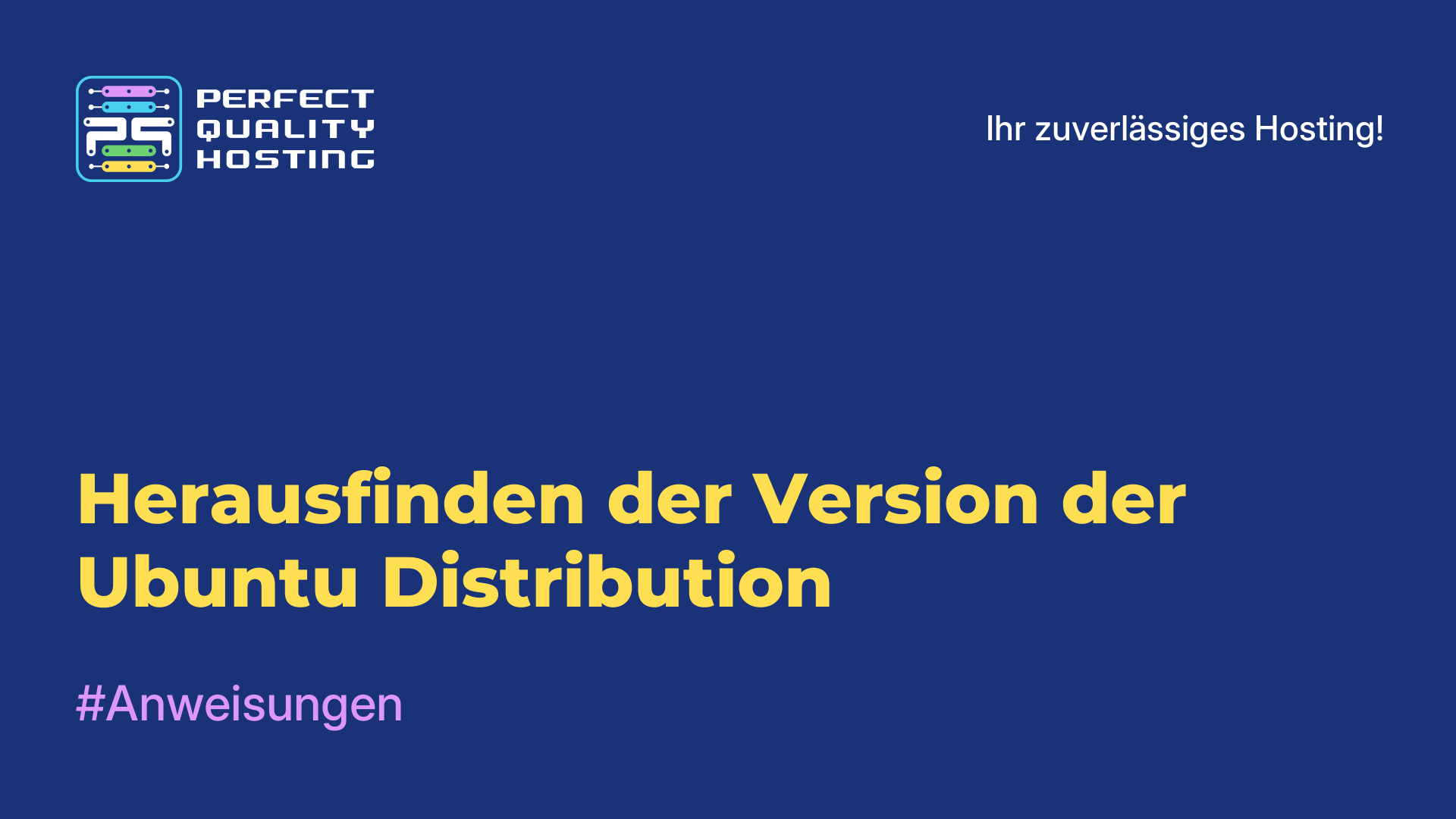-
Großbritannien+44 (20) 4577-20-00
-
USA+1 (929) 431-18-18
-
Israel+972 (55) 507-70-81
-
Brasilien+55 (61) 3772-18-88
-
Kanada+1 (416) 850-13-33
-
Tschechien+420 (736) 353-668
-
Estland+372 (53) 683-380
-
Griechenland+30 (800) 000-02-04
-
Irland+353 (1) 699-43-88
-
Island+354 (53) 952-99
-
Litauen+370 (700) 660-08
-
Niederlande+31 (970) 1027-77-87
-
Portugal+351 (800) 180-09-04
-
Rumänien+40 (376) 300-641
-
Schweden+46 (79) 008-11-99
-
Slowakei+421 (2) 333-004-23
-
Schweiz+41 (22) 508-77-76
-
Moldawien+373 (699) 33-1-22
 Deutsch
Deutsch
Wie man versteckte Dateien in Linux anzeigt
- Hauptsaechliche
- Wissensbasis
- Wie man versteckte Dateien in Linux anzeigt
Wie in Windows gibt es auch in Linux versteckte Dateien, aber sie funktionieren in diesem System ein wenig anders. Daher gibt es kein Stealth-Attribut. Die Entwickler haben sich darauf geeinigt, Dateien mit einem Punkt vor ihrem Namen zu verwenden, der anzeigt, dass sie versteckt sind. Zu den versteckten Dateien gehören normalerweise der Cache, Konfigurationsdateien und temporäre Anwendungsdaten. Nach der Lektüre dieses Tutorials werden Sie wissen, wie Sie versteckte Dateien auf einem Linux-System und in den Dateimanagern Dolphin und Nautilus sowie im Terminal anzeigen können.
Wie man versteckte Dateien in Dolphin anzeigt
Um versteckte Dateien in KDE anzuzeigen, aktivieren Sie einfach das Kontrollkästchen im Kontrollmenü:
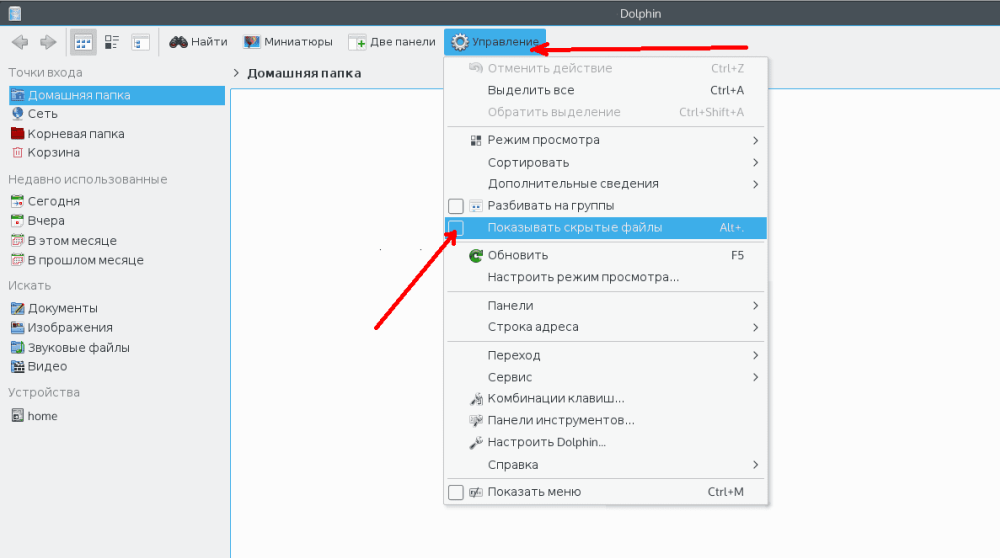
Danach werden sie angezeigt und sehen heller aus als sonst:
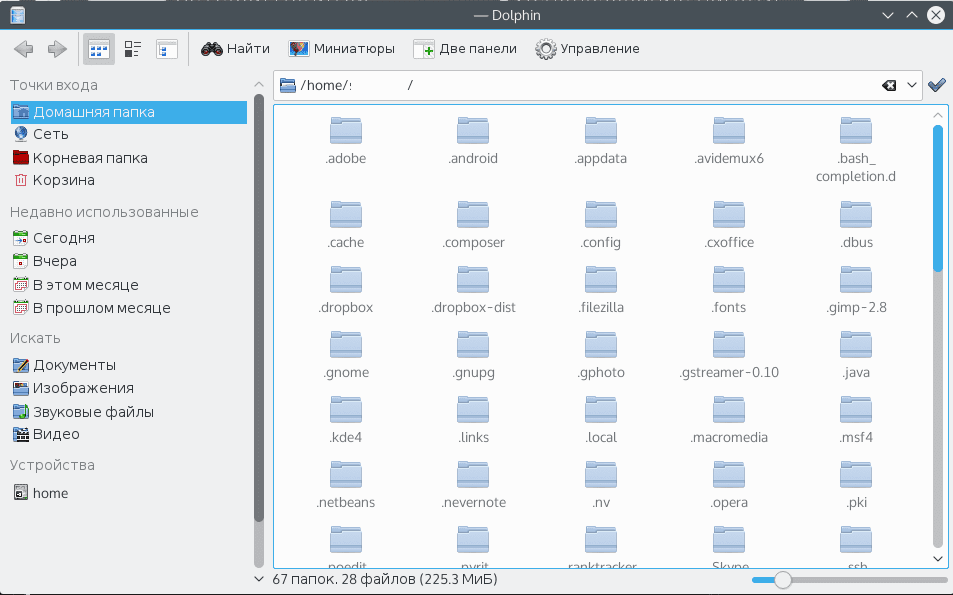
Noch einfacher geht es, wenn Sie die Tastenkombination Alt + Punkt drücken. Um sie wieder in ihren ursprünglichen Zustand zu versetzen, drücken Sie erneut Alt + Punkt oder aktivieren Sie das Kontrollkästchen für versteckte Dateien im Kontrollmenü.
Wie man versteckte Dateien in Nautilus anzeigt
Im Fall von Nautilus sollte es keine Schwierigkeiten geben, da Sie so ziemlich das Gleiche tun müssen.
Öffnen Sie das Menü "Ansicht" und markieren Sie das Kästchen "Versteckte Dateien anzeigen":
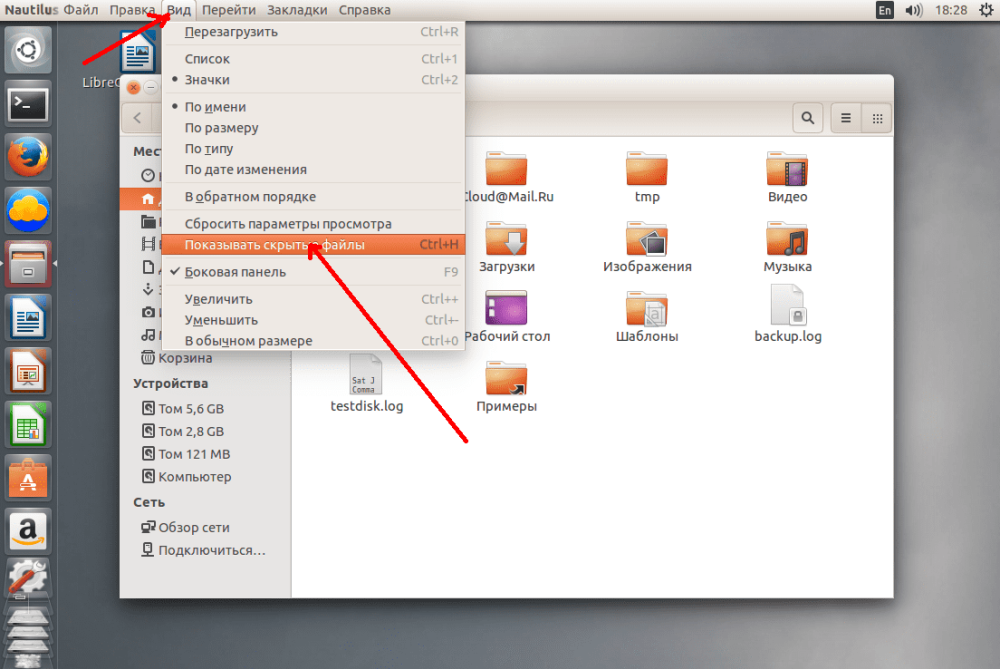
Sie sehen aus wie alle anderen hier, nur mit einem Punkt im Namen:
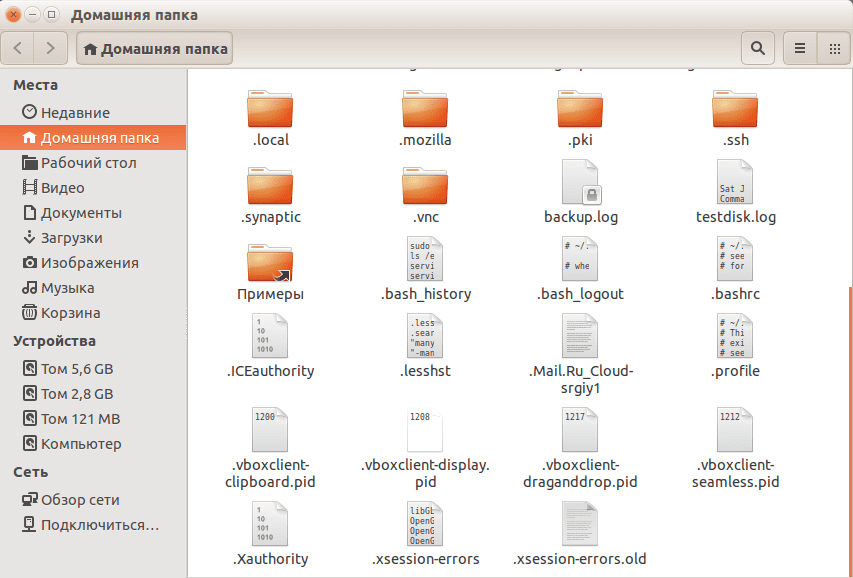
Wenn es bequemer ist, Hotkeys zu verwenden, drücken Sie Strg+H.
Wie man versteckte Dateien im Terminal anzeigt
Um sie im Terminal anzuzeigen, müssen Sie ein Dienstprogramm namens ls verwenden. Sie müssen eine Option übergeben, um die entsprechenden Dateien anzuzeigen, z. B:
$ ls -a ~/Dies ist für den Home-Ordner des aktuellen Benutzers. Fügen Sie die Option -l hinzu, um versteckte Dateien leichter anzeigen zu können:
$ ls -la ~/Wie Sie sehen können, ist das nichts Kompliziertes. Jetzt wissen Sie genau, wie Sie die Anzeige versteckter Dateien und Ordner in Linux aktivieren können. Es ist sogar noch einfacher als unter Windows, da Sie nicht in die Einstellungen gehen müssen und die ganze Arbeit vom Dateimanager aus erledigt wird. Nützlich ist auch, dass sich der Dateimanager zwischen den Neustarts merkt, welche Einstellung gewählt wurde, so dass Sie die Einstellungen nicht jedes Mal ändern müssen.